Si utilizas habitualmente chatbots como Gemini, Copilot y ChatGPT (o cualquier otra IA generativa) debes saber que, por lo general, todas las consultas que realizas se guardan en sus servidores y las utilizan para entrenarse y mejorar el modelo, cumplir requerimientos legales o realizar auditorías internas.
En algunas de estas herramientas es posible desactivar la opción de guardar las conversaciones, con lo que esto no pasaría, pero no siempre se puede. Una de las opciones para intentar que la información no se use posteriormente es eliminar el historial; en función de la política de la empresa, esto ayudaría a que todos los datos se borraran completamente de los servidores y no se usaran para ningún propósito. Lo mejor para saber cómo trata los datos cada herramienta es consultar su política de privacidad y la función de borrado. En cualquier caso, te explicamos cómo borrar el historial en algunas de las principales IAs generativas.
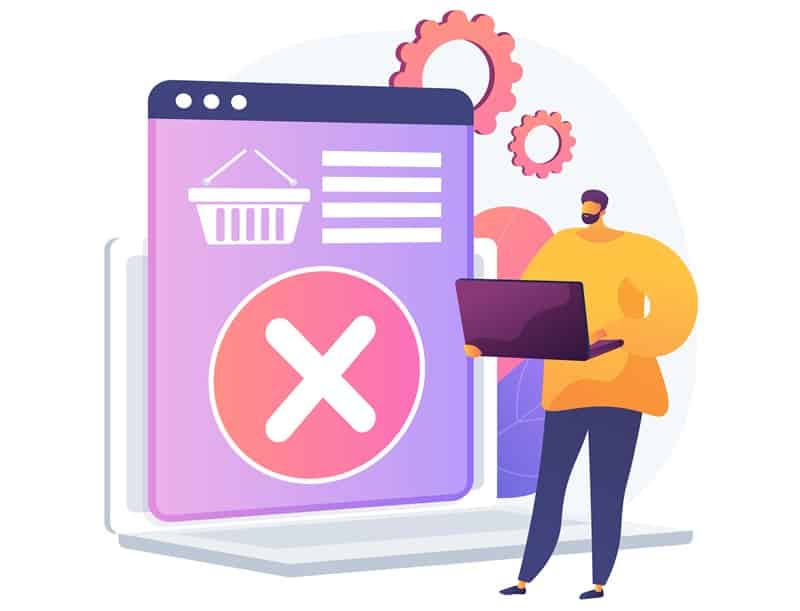
Cómo borrar el historial de Gemini
Lo más sencillo y rápido para borrar el historial de Gemini es pinchar directamente en este link para comprobar toda la actividad generada y borrar las conversaciones. En este sentido, se puede elegir entre borrar todo o hacerlo de manera individual; algo también posible desde la web del propio chatbot: bastaría con localizar las consultas en la columna a la izquierda de la pantalla y elegir el deseado. Además, es posible fijarlo para que aparezca arriba del todo o cambiarle el nombre
En el caso de utilizar la aplicación móvil de Gemini, para suprimir las consultas que se han hecho es necesario pulsar sobre el icono en forma de bocadillo del chat en la zona superior.
Cómo borrar el historial de ChatGPT
En la columna de la izquierda de la versión web de esta IA se muestran
las conversaciones más recientes y desde ahí se pueden borrar las seleccionadas una a una. Otra opción si se quieren eliminar de forma masiva es ir a ‘Ajustes’ y en ‘General’ pulsar sobre la opción ‘Eliminar todos los chats’. Desde esta misma casilla, el usuario tiene la opción de pinchar en ‘Exportar los datos’ para obtener una copia de los chats antes de suprimirlos permanentemente
Si se usa ChaGPT desde un dispositivo móvil, por otro lado, hay que localizar dos barras en la zona superior; cuando se pulsan, redirigen a la configuración general de la app. Una vez dentro, se selecciona la opción de ‘Chats archivados’ y se pulsa en ‘Gestionar’.
Cómo borrar el historial de Copilot
Se hace siguiendo la ruta ‘Cuenta/Privacidad/Exportar o eliminar historial’ para que se abra la configuración de privacidad de nuestra cuenta de Microsoft en el ordenador, aunque también es posible pinchar directamente aquí. En el apartado correspondiente a Copilot, situado en el menú lateral, se selecciona la casilla de ‘Privacidad’ y desde aquí se gestiona el historial de actividad, eliminando todos los chats o solo los seleccionados.
En el caso de acceder desde el móvil, esta opción se encuentra en la zona superior derecha de la pantalla donde aparece una imagen con nuestro perfil. Una vez dentro, hay que pinchar en ‘Privacidad’.
